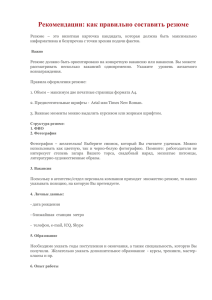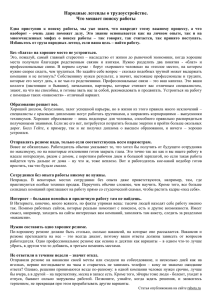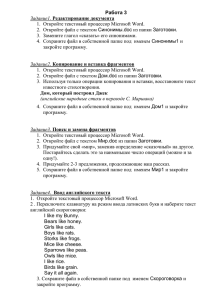Пример диагностического задания
реклама
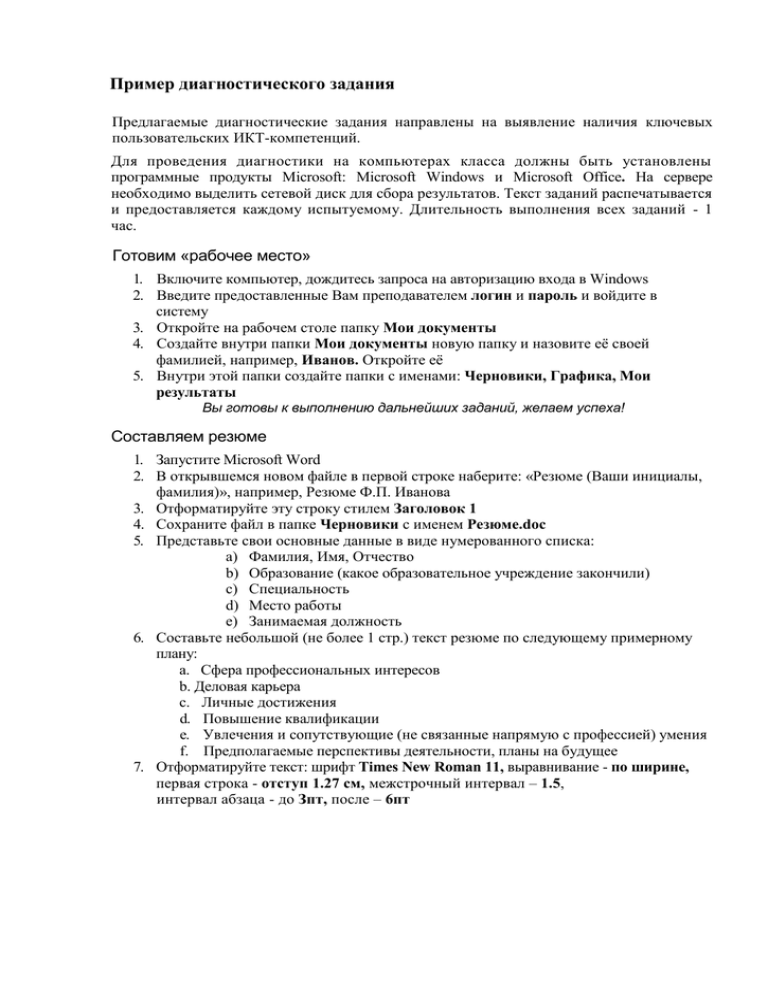
Пример диагностического задания Предлагаемые диагностические задания направлены на выявление наличия ключевых пользовательских ИКТ-компетенций. Для проведения диагностики на компьютерах класса должны быть установлены программные продукты Мicrosoft: Microsoft Windows и Microsoft Office. На сервере необходимо выделить сетевой диск для сбора результатов. Текст заданий распечатывается и предоставляется каждому испытуемому. Длительность выполнения всех заданий - 1 час. Готовим «рабочее место» 1. Включите компьютер, дождитесь запроса на авторизацию входа в Windows 2. Введите предоставленные Вам преподавателем логин и пароль и войдите в систему 3. Откройте на рабочем столе папку Мои документы 4. Создайте внутри папки Мои документы новую папку и назовите её своей фамилией, например, Иванов. Откройте её 5. Внутри этой папки создайте папки с именами: Черновики, Графика, Мои результаты Вы готовы к выполнению дальнейших заданий, желаем успеха! Составляем резюме 1. Запустите Microsoft Word 2. В открывшемся новом файле в первой строке наберите: «Резюме (Ваши инициалы, фамилия)», например, Резюме Ф.П. Иванова 3. Отформатируйте эту строку стилем Заголовок 1 4. Сохраните файл в папке Черновики с именем Резюме.doc 5. Представьте свои основные данные в виде нумерованного списка: a) Фамилия, Имя, Отчество b) Образование (какое образовательное учреждение закончили) c) Специальность d) Место работы e) Занимаемая должность 6. Составьте небольшой (не более 1 стр.) текст резюме по следующему примерному плану: а. Сфера профессиональных интересов b. Деловая карьера с. Личные достижения d. Повышение квалификации е. Увлечения и сопутствующие (не связанные напрямую с профессией) умения f. Предполагаемые перспективы деятельности, планы на будущее 7. Отформатируйте текст: шрифт Тimes New Roman 11, выравнивание - по ширине, первая строка - отступ 1.27 см, межстрочный интервал – 1.5, интервал абзаца - до Зпт, после – 6пт 8. Оформите таблицу 1 Понедельник Вторник Среда Четверг Пятница Математика Чтение Математика русский язык Физическая культура Музыка Чтение Этика Русский язык Русский язык Изо Чтение 2 Труд ОБЖ 3 4 Физическая культура Математика Математика Англ. Нем. ОБЖ 9. Ещё раз сохраните файл 10. Скопируйте файл Резюме.dос в папку Мои результаты Создаём резюме-презентацию 1. Запустите Мicrosoft Power Point 4. Подберите на Ваш вкус Шаблон оформления и примените его к образцам 5. Введите дату в Область даты свои инициалы и фамилию в область Нижний колонтитул 6. Закройте представление мастера образца 7. В области заголовка первого слайда введите название презентации: «Резюме (Ваши инициалы, фамилия)», например, Резюме Ф.П. Иванова 8. Создайте слайды с примерными заголовками: Общие сведения, Профессиональные интересы, Деловая карьера, Мои достижения, Мои увлечения, Планы на будущее. Примените к ним макеты разметки типа Заголовок, графика и текст 9. Откройте в папке Черновики файл Резюме.dос и скопируйте в области текста Ваших слайдов соответствующие фрагменты, пользуясь буфером обмена (возможно редактирование и дополнение текстов). Отформатируйте тексты адекватно содержанию информации 10. Откройте Коллекцию картинок, подберите графические иллюстрации ассоциирующиеся с содержанием слайдов и вставьте их в области графики Ваших слайдов. Приведите размеры иллюстраций в соответствие с размерами и расположением областей текста. 11. Перейдите в режим Сортировщика слайдов 12. Подберите анимационные эффекты смены слайдов 13. Установите режим показа слайдов по времени (10с на слайд) 14. Сохраните файл в папке Мои результаты по именем Резюме.ррt Интернет: ищем и сохраняем информацию 1. Запустите Microsoft Ехрlorer 2. Пользуясь поисковыми системами (Yandeх, Rambler, Google или другими) найдите адреса сайтов: Министерства образования и молодежной политики ЧР, издательского дома «1 сентября», Российского общеобразовательного портала. 3. Сделайте закладки на главные страницы этих ресурсов, пользуясь опцией Добавить в Избранное и создав в Избранном папку с Вашей фамилией (напр., Иванов) 4. Зайдите на сайт Минобразования Чувашии, пользуясь своей закладкой. 5. Найдите на главной странице ссылку «2007 год ~ Год Ребенка» 6. Сохраните файл логотипа «2007 год - Год Ребенка» в папке Графика с оригинальным именем 7. Перейдите по ссылке «2007 год - Год Ребенка» Выделите вместе с заголовком текст анонсов и скопируйте его в Мicrosoft Word 8. Вставьте в новый файл скопированный Вами текст, отформатируйте заголовок стилем Заголовок1, По ширине, уменьшите размер шрифта до 12. Удалите строку «О проекте». Отформатируйте текст По ширине 9. Установите курсор в начало текста и вставьте сохранённый рисунок из папки Графика. Отформатируйте рисунок так, чтобы он «обтекался» текстом. 10. Сохраните файл в папке Мои результаты под именем Рil. doc Завершаем работу Скопируйте папку Ваша фамилия на сетевой диск, указанный преподавателем. После проверки результатов выполнения заданий Вы получите консультацию по дальнейшему выбору Вашей образовательной траектории. Выполнение диагностических заданий закончено, желаем успеха!